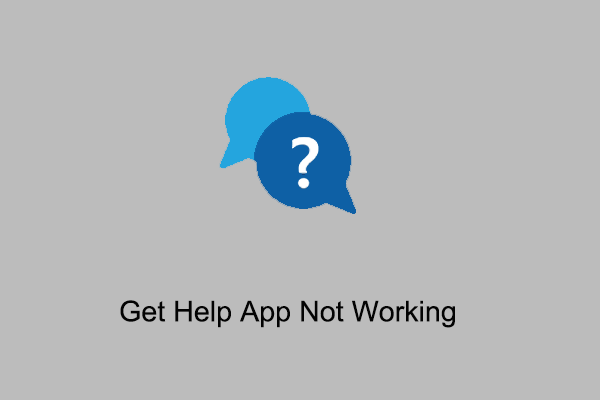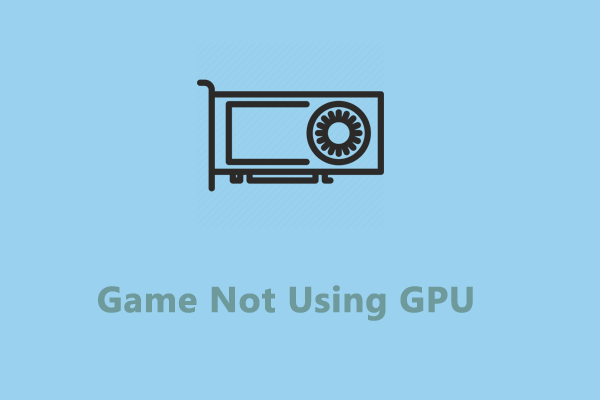Как исправить OneDrive, который не может переместить ярлык?
Что делать, если вы не можете удалить ярлык SharePoint из OneDrive? Если у вас возникла та же проблема, то это руководство на веб-сайте MiniTool предоставит вам наиболее эффективные решения.
OneDrive не может переместить ярлык Windows 11/10
OneDrive позволяет обмениваться файлами или папками с разными пользователями или организациями. У него есть протокол, который управляет общими папками. Если вы нажмете «Добавить ярлык к моим файлам в OneDrive», он создаст ярлык в папке корневого каталога в папке OneDrive. Однако, когда вы пытаетесь переместить ярлык в новое место, вы можете получить следующее сообщение об ошибке:
Невозможно переместить ярлык — в настоящее время мы не можем переместить ярлыки и вернули их в исходное положение.
Если в данный момент вас беспокоит эта надоедливая проблема, прокрутите руководство вниз, чтобы найти жизнеспособные решения прямо сейчас!
Пробная версия MiniTool ShadowMakerНажмите, чтобы скачать100%Чисто и безопасно
Как исправить OneDrive, который не может переместить ярлык Windows 10/11?
Исправление 1: переместите ярлык обратно в корневую папку
Если вы переместили проблемный ярлык из корневого каталога OneDrive, вы можете получить такие ошибки, как OneDrive не может переместить ярлык. Чтобы решить эту проблему, вы можете переместить ярлык обратно в корневую папку, а затем снова переместить его в нужное место.
Исправление 2: остановить синхронизацию и удалить ярлык
Сообщается, что удаление ярлыка и остановка синхронизации также помогают исправить OneDrive не может переместить ярлык. Следуй этим шагам:
Шаг 1. Щелкните правой кнопкой мыши Значок OneDrive и нажмите на Справка и настройки.
Шаг 2. Нажмите на Настройки > Счет > Выбрать папки.
Шаг 3. Снимите флажок с папки, содержащей проблемный ярлык, и нажмите ХОРОШО чтобы сохранить изменения.
Исправление 3: обновить OneDrive
Запуск устаревшего приложения OneDrive также может привести к некоторым проблемам, например, OneDrive не может переместить ярлык. Поэтому нужно вовремя обновлять приложение. Для этого:
Шаг 1. Щелкните правой кнопкой мыши Значок OneDrive на панели задач.
Шаг 2. Перейти к Настройки > О > ссылка на версию ниже О Microsoft OneDrive.
Шаг 3. После нажатия на ссылку версии Windows загрузит и установит для вас последнюю версию OneDrive.
Исправление 4: удалить ярлык через OneDrive Web
Еще одно исправление для OneDrive не может переместить ярлык заключается в удалении проблемного ярлыка из сети OneDrive. Вот как это сделать:
Шаг 1. Запустите браузер и перейдите на официальный сайт OneDrive чтобы войти в свою учетную запись Microsoft.
Шаг 2. Найдите проблемный ярлык, выберите его и выберите Удалить.
Шаг 3. Перейдите к Корзина вкладку и снова удалите ярлык.
Шаг 4. Перезагрузите компьютер, чтобы проверить, OneDrive не может переместить ярлык фиксированный.
Исправление 5: сброс OneDrive
Если OneDrive не может переместить ярлык все еще сохраняется, последний вариант — сбросить приложение. Вот как это сделать:
Шаг 1. Нажмите Победить + р открыть Бегать коробка.
Шаг 2. Введите следующую команду и нажмите Входить.
%localappdata%\Microsoft\OneDrive\onedrive.exe/reset
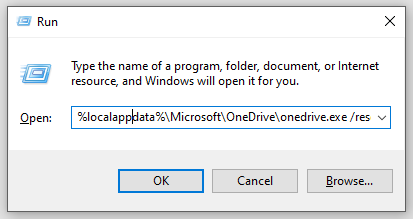
ALT = сбросить OneDrive
Шаг 3. Если вы получаете какие-либо ошибки при использовании вышеуказанной команды, вы можете выполнить следующие команды в Бегать диалог.
C:\Program Files\Microsoft OneDrive\onedrive.exe /reset
C:\Program Files (x86)\Microsoft OneDrive\onedrive.exe /reset
Шаг 4. Перезагрузите компьютер, чтобы проверить, OneDrive не может переместить ярлык все еще там.
Заключительные слова
OneDrive не может переместить ярлык указывает, что цель ярлыка либо удалена, либо вам больше не предоставлен доступ. Таким образом, перемещение ярлыка в корневую папку, остановка синхронизации и удаление ярлыка, обновление приложения и сброс приложения могут быть эффективными обходными путями для решения этой проблемы. Вы можете пробовать их один за другим, пока проблема не будет устранена.